Ho sempre apprezzato il Fediverso per la sua varietà di piattaforme e per la libertà che lascia all’utente finale. Io ho iniziato a scoprire questo mondo meraviglioso iscrivendomi su Mastodon e me ne sono innamorato. Ma io sono una persona curiosa, mi piace sperimentare e scoprire cose nuove, ecco perché ho deciso provare anche altre piattaforme per il microblogging, e di una mi sono praticamente innamorato, e sto parlando di Misskey e me ne sono innamorato talmente tanto che con un mio carissimo amico abbiamo deciso di creare una nostra istanza e contribuire all’espansione del Fediverso e l’abbiamo chiamata Foxyhole.
Foxyhole e Misskey impariamo ad usarli
Foxyhole è un’istanza Firefish orientata per il microblogging, e in questa guida vedremo come configurarlo secondo le nostre esigenze, ovviamente questa guida vale per tutte le altre istanze Misskey, come ad esempio misskey.social
Analizziamo l’interfaccia
Prima di andare a vedere come configurare tutto al meglio analizziamo l’interfaccia, noteremo che è composta da 4 elementi
- Barra di stato
- Barra di Navigazione
- Timeline
- Widget
Modifiche radicali
La prima modifica veloce che si può fare è scegliere 3 stili d’interfaccia e possiamo scegliere tra :
- Predefinito
- Deck
- Classico
Per farlo andiamo sulla barra di navigazione e cliccliamo su Altri
Ne mio caso ho scelto lo stile predefinito!!
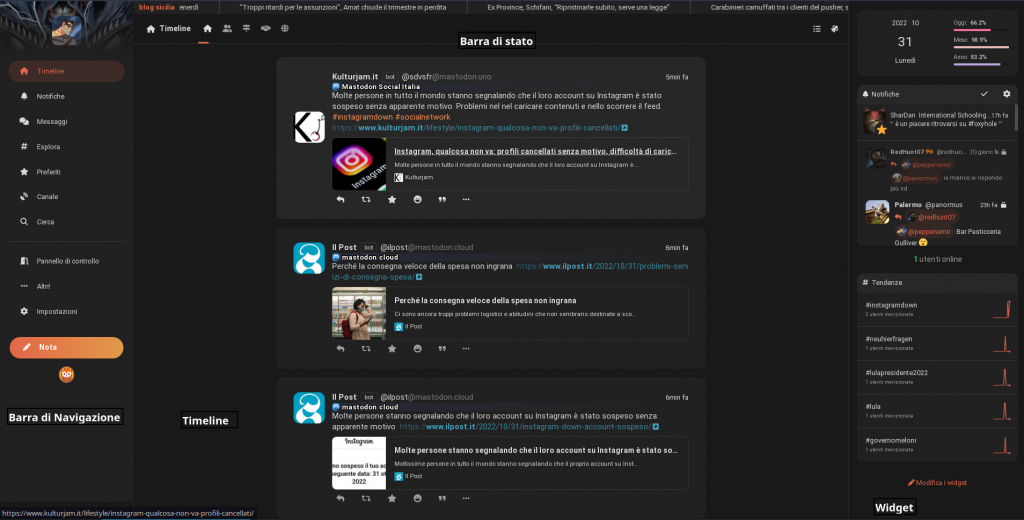
Altra modifica radicale che è possibile realizzare sono i colori del tema. Su Foxyhole come tutte le piattaforme misskey è possibile cambiare i colori dell’interfaccia in maniera semplice e veloce.
Per farlo, clicchiamo su impostazioni nella barra di navigazione e clicchiamo su Tema
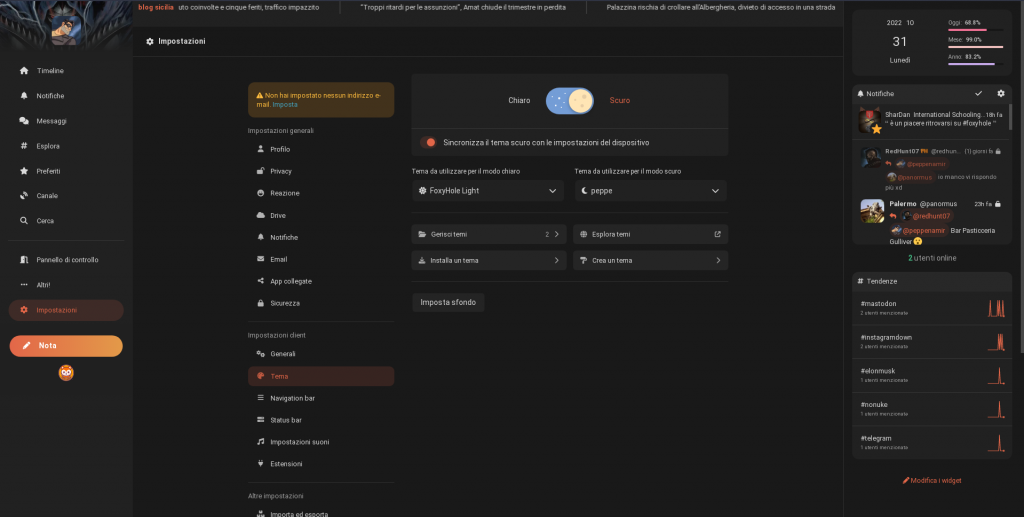
Cliccando su possiamo scegliere tra tema chiaro o tema scuro e possiamo gestire i nostri tem, ma nel caso non fossimo soddisfatti dei tempi messi a disposizione dalla piattaforma e possibile crearne cliccando su Crea un tema
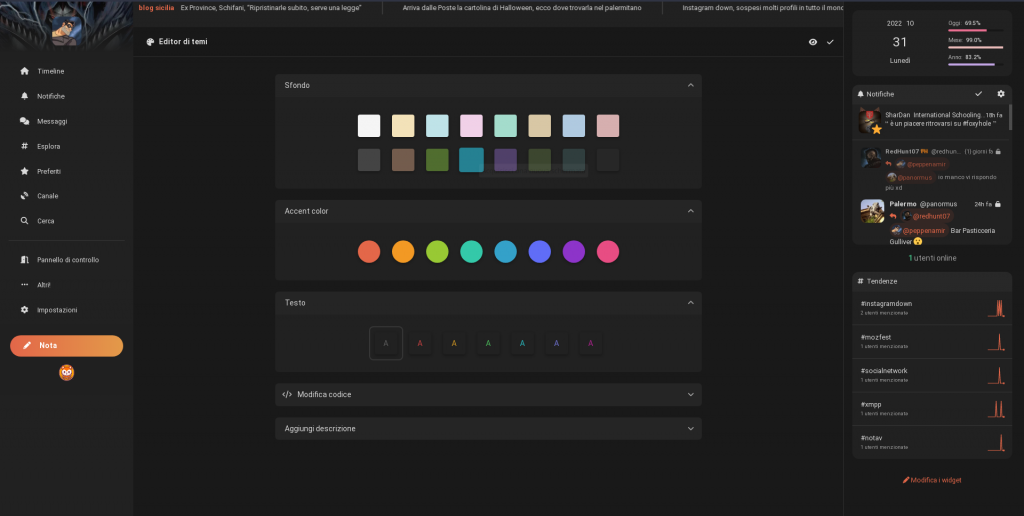
Si aprirà un vero è proprio editor dei temi che ci permetterà di creare un tema utilizzando i colori che più ci aggradano.
Modifica barra di navigazione
Misskey è stato creato per essere configurabile sotto ogni aspetto, e possibile addirittura aggiungere o rimuovere voci dalla Barra di navigazione, ovvero la barra a sinistra che ci permette di navigare dentro foxyhole.
Per farlo, clicchiamo su impostazioni sulla barra di navigazione e successivamente su Navigation Bar
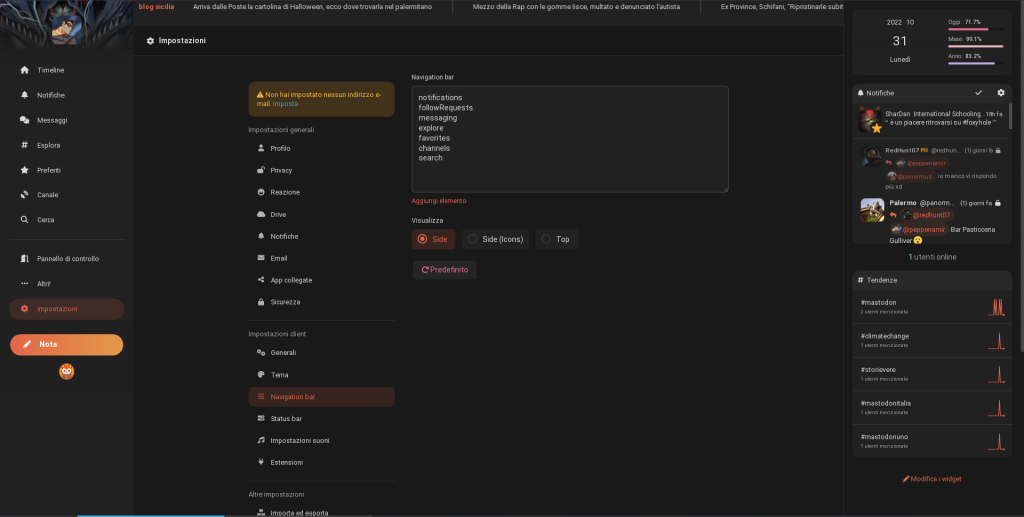
Nel caso dovessimo rimuovere una voce dalla barra, basterà cancellarla dal box, nel caso in cui volessimo aggiungere una voce , basterà cliccare su aggiungi elemento e apparirà un menù a tendina dal qual e è possibile scegliere l’elemento che vogliamo aggiungere e una folla fatto clicchiamo su ok
Modifica barra di stato
Sulla nostra interfaccia è possibile aggiungere una barra di stato che è disabilitata di default. Per farlo andiamo su impostazioni sulla barra di navigazione e successivamente su Status Bar
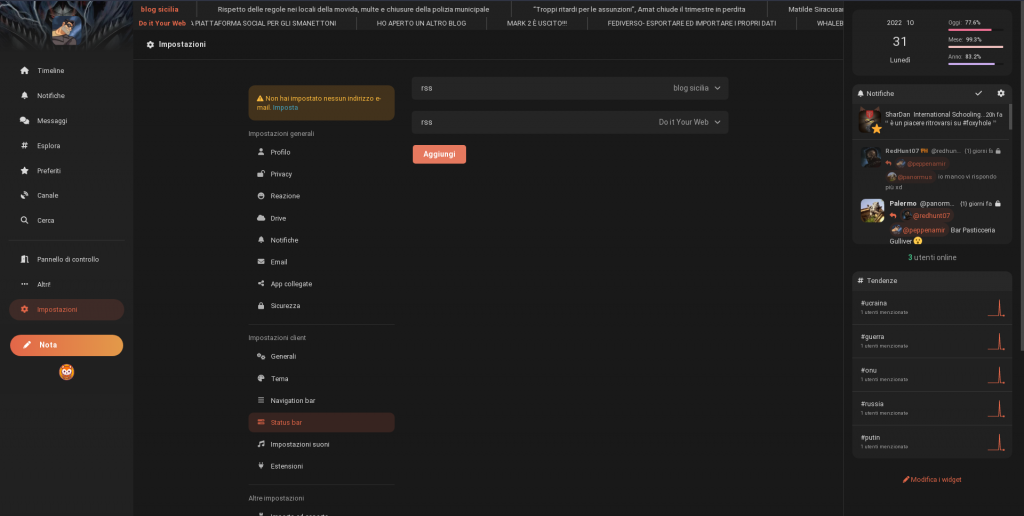
Clicchiamo su Aggiungi e apparirà un menù a tendina grazie al quale sarà possibile scegliere e configurare un elemento da aggiungere alla nostra barra di stato, ne mio caso ho scelto i feed rss in modo da ricevere aggiornamenti dai miei siti preferiti.
Widget
Per abbellire e rendere più funzionale il nostro Social network preferito è possibile aggiungere dei widget. Per farlo basterà semplicemente cliccare su Modifica i widget e analogamente come fatto in precedenza Selezionare un widget da menù a tendina e cliccare su aggiungi
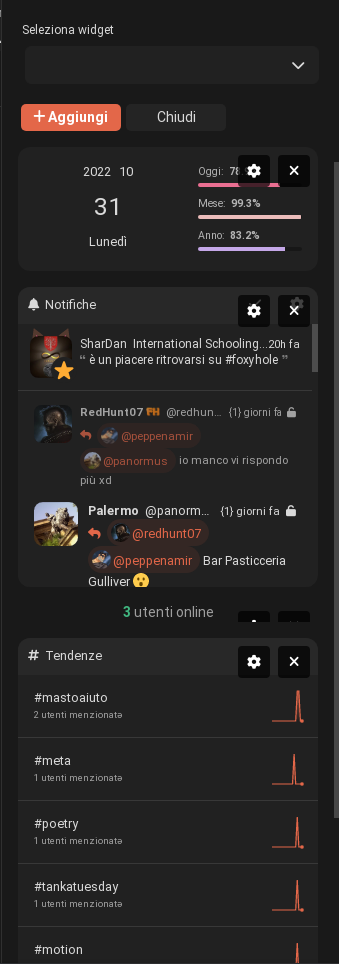
Una volta scelti e aggiunti i nostri widget, basterà cliccare su Modifica fine per rendere effettive le modifiche.
Alcune precisazioni
Misskey e quindi Foxyhole utilizza molto la cache del vostro browser, nel caso in cui non si vedono le modifiche effettuare basterà ricaricare la pagina con la combinazione di tasti Ctrl + F5.
Le modifiche non vengono fatte sul server , ma sul client quindi nel browser, di conseguenza dovete effettuare le modifiche su ogni browser che utilizzate.
Vale la pena ricordare che Foxyhole è un istanza Misskey e fa parte del Fediverso, di conseguenza è possibile esportare ed importare i nostri dati da una piattaforma ad un altra seguendo questa guida

